Documentnummer: AREU-03J
Datum update: 2023-04-01
Datum update: 2023-04-01
De Remote UI (UI op afstand) openen
In dit gedeelte worden de vereiste instellingen en de procedure voor het openen van de Remote UI (UI op afstand) beschreven.
Voer stappen 1 t/m 2 in volgorde uit.
BELANGRIJK
Afhankelijk van de aanmeldingsservice is de webbrowser die u kunt gebruiken, mogelijk beperkt.
Schermen van de Remote UI (UI op afstand) zien er mogelijk anders uit afhankelijk van het type en de versie van uw webbrowser.
Deze machine ondersteunt ook IPv6-adressen. Om toegang te krijgen tot een IPv6-adres moet uw systeem ook IPv6-adressen ondersteunen.
Voordat u de instellingen in deze machine wijzigt, configureert u uw webbrowser zodat deze gebruik kan maken van cookies en JavaScript.
N.B.
Bedieningsomgeving van de Remote UI (UI op afstand)
De Remote UI (UI op afstand) kan worden gebruikt in de volgende omgevingen:
Windows
Internet Explorer 11
Microsoft Edge
Google Chrome
Mac OS
Safari 11 of hoger
Google Chrome
Stap 1: De instellingen voor het openen van de Remote UI (UI op afstand) controleren
Om de instellingen te kunnen configureren, dient u als administrator (beheerder) aan te melden. Als beheerder inloggen
1
Controleer het IP-adres van de machine.
Controleer het IP-adres in  (Instellingen/Registratie)
(Instellingen/Registratie)  <Voorkeuren>
<Voorkeuren>  <Netwerk>
<Netwerk>  <TCP/IP-instellingen>
<TCP/IP-instellingen>  <IPv4-instellingen>
<IPv4-instellingen>  <Instellingen IP-adres>.
<Instellingen IP-adres>.
 (Instellingen/Registratie)
(Instellingen/Registratie)  <Voorkeuren>
<Voorkeuren>  <Netwerk>
<Netwerk>  <TCP/IP-instellingen>
<TCP/IP-instellingen>  <IPv4-instellingen>
<IPv4-instellingen>  <Instellingen IP-adres>.
<Instellingen IP-adres>.1
Druk op  (Instellingen/Registratie)
(Instellingen/Registratie)  <Voorkeuren>
<Voorkeuren>  <Netwerk>
<Netwerk>  <TCP/IP-instellingen>
<TCP/IP-instellingen>  <IPv6-instellingen>.
<IPv6-instellingen>.
 (Instellingen/Registratie)
(Instellingen/Registratie)  <Voorkeuren>
<Voorkeuren>  <Netwerk>
<Netwerk>  <TCP/IP-instellingen>
<TCP/IP-instellingen>  <IPv6-instellingen>.
<IPv6-instellingen>.2
Controleer het IPv6-adres zoals vereist door uw omgeving of doeleinde.
Om een stateless adres te controleren, drukt u op <Instellingen Stateless adres> en controleert u de instellingen.
Om een handmatig adres te controleren, drukt u op <Instellingen Handmatig adres> en controleert u de instellingen.
Om een stateful adres te controleren, drukt u op <Gebruik DHCPv6> en controleert u de instellingen.
2
Controleer of de Remote UI (UI op afstand) is ingeschakeld.
Controleer of  (Instellingen/Registratie)
(Instellingen/Registratie)  <Beheerinstellingen>
<Beheerinstellingen>  <Licentie/Overige>
<Licentie/Overige>  <UI op afstand> is ingesteld op <Aan>.
<UI op afstand> is ingesteld op <Aan>.
 (Instellingen/Registratie)
(Instellingen/Registratie)  <Beheerinstellingen>
<Beheerinstellingen>  <Licentie/Overige>
<Licentie/Overige>  <UI op afstand> is ingesteld op <Aan>.
<UI op afstand> is ingesteld op <Aan>.N.B.
Communicaties met de Remote UI (UI op afstand) versleutelen
Stel de TLS-sleutel en het TLS-certificaat in en stel vervolgens <Gebruik TLS> in op <Aan> en start deze machine opnieuw op.
Stap 2: De Remote UI (UI op afstand) openen
Voer het IP-adres van deze machine in de webbrowser in uw computer in om de Remote UI (UI op afstand) te openen.
1
Open uw webbrowser.
2
Voer "http://<IP-adres van deze machine>/" in het adresinvoerveld in en druk op [Enter] op het toetsenbord.
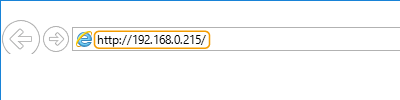
N.B.
Als het aanmeldingsscherm niet wordt weergegeven bij stap 3 van deze procedure, wist u de cache van uw webbrowser en voert u het IP-adres opnieuw in.
Als communicaties met de Remote UI (UI op afstand) zijn versleuteld, wordt er mogelijk een waarschuwingsbericht weergegeven. Als er geen problemen zijn met het certificaat of de TLS-instellingen, kunt u de website blijven gebruiken.
3
Meld u aan bij de Remote UI (UI op afstand).
Voer de geregistreerde [User Name] en [Password] in, selecteer een [Login Destination] en klik vervolgens op [Log In].
Als [Log In (Guest)] wordt weergegeven, kunnen niet-geregistreerde gebruikers deze knop ook gebruiken om aan te melden als algemene gebruikers.
N.B.
Als veiligheidsmaatregel is het standaardwachtwoord voor de beheerder op deze machine ingesteld op "7654321". Gebruik de onderstaande procedure om het beheerderswachtwoord te wijzigen vóór het aanmelden op de Remote UI (UI op afstand). Vergeet het nieuwe wachtwoord niet te noteren zodat u dit niet kunt vergeten.
Wijzig het beheerderswachtwoord in  (Instellingen/Registratie)
(Instellingen/Registratie)  <Beheerinstellingen>
<Beheerinstellingen>  <Gebruikersbeheer>
<Gebruikersbeheer>  <Authentificatiebeheer>
<Authentificatiebeheer>  <Auth.gebr. registreren/bewerken>.
<Auth.gebr. registreren/bewerken>.
 (Instellingen/Registratie)
(Instellingen/Registratie)  <Beheerinstellingen>
<Beheerinstellingen>  <Gebruikersbeheer>
<Gebruikersbeheer>  <Authentificatiebeheer>
<Authentificatiebeheer>  <Auth.gebr. registreren/bewerken>.
<Auth.gebr. registreren/bewerken>.4
Controleer of het hoofdscherm voor de Remote UI (UI op afstand) (de portaalpagina) wordt weergegeven.
BELANGRIJK
Gebruik de knop [Back] niet in uw webbrowser terwijl de Remote UI (UI op afstand) wordt gebruikt. De pagina wijzigt misschien niet correct als u de knop [Back] gebruikt.
U kunt deze machine niet via een proxyserver gebruiken. Als uw systeem een proxyserver gebruikt, configureert u uw webbrowser zodat deze toegang krijgt tot deze machine zonder de proxyserver te gebruiken.
De laatste instelling die werd opgegeven terwijl de Remote UI (UI op afstand) werd gebruikt, zal geldig zijn bij gebruik van het bedieningspaneel van de machine.
Wanneer u meerdere Remote UIs (UI's op afstand) tegelijkertijd geopend hebt, is de laatste instelling die u hebt opgegeven, geldig. U wordt aangeraden om slechts één Remote UI (UI op afstand) tegelijk te openen.
Wanneer u tekst invoert vanaf de webbrowser, gebruik dan alleen tekens die kunnen worden ingevoerd vanaf het aanraakscherm van deze machine. Als u andere tekens gebruikt, worden deze mogelijk niet juist weergegeven of herkend op deze machine.
